Přenášení souborů mezi Androidem a Windows 11 přes Bluetooth

Návod, jak odesílat nebo přijímat soubory mezi zařízením Microsoft Windows 10 a Android zařízením pomocí Bluetooth souborového přenosu
Zobrazil se vám nedávno chybový kód aktivace 0xC004F213, což naznačuje, že systém Windows 10 nemůže najít odpovídající licenci? V této příručce se podíváme na příčiny této chyby a jak ji účinně opravit.
Kód chyby 0xc004f213 znamená, že ve vašem počítači nebyl nalezen žádný platný produktový klíč. Jak uvádí Microsoft, tato chyba se obvykle objevuje po výměně základní desky nebo jiných významných změnách hardwaru.
Opětovným zadáním klíče Windows můžete obnovit licenční informace a problém vyřešit.
Přejděte do Nastavení, poté vyberte Aktualizace a zabezpečení, klikněte na Aktivace a vyberte Změnit produktový klíč.
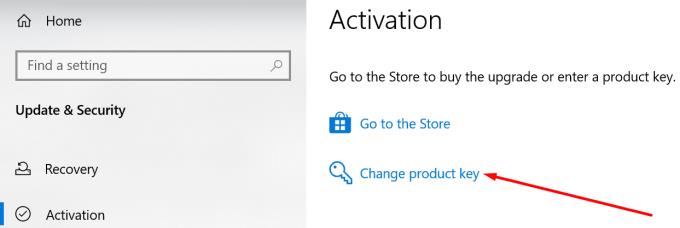
Zadejte klíč, který jste použili dříve, a zjistěte, zda jeho opětovné ověření problém nevyřeší.
Digitální licence je aktivace, která nenahrazuje produktový klíč. Pokud byl Windows 10 předinstalován, musíte zadat klíč pro aktivaci.
Pro zjištění stavu aktivity klíče spusťte příkazový řádek jako správce a zadejte příkaz slmgr /xpr, poté stiskněte Enter.
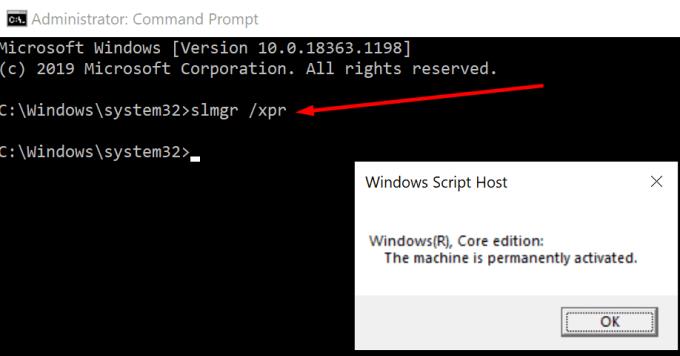
Pokud klíč není aktivován, přejděte k dalšímu kroku.
Nástroj pro odstraňování problémů s aktivací vám může pomoci vyřešit chybu 0xc004f213 během několika minut.
Přejděte do Nastavení → Aktualizace a zabezpečení → Aktivace → Poradce při potížích a spusťte jej.
Chcete-li provést downgrade z Windows 10 Enterprise na Windows 10 Pro, zkuste použít následující postup:
Odpojte počítač od internetu, poté zadejte obecný klíč: VK7JG-NPHTM-C97JM-9MPGT-3V66T.
Klikněte na Aktivovat produkt a restartujte počítač.
Pokud žádné z předchozích řešení nefunguje, zakoupení nové licence může být efektivním řešením:
Přejděte do Nastavení → Aktualizace a zabezpečení → Aktivace a vyberte Přejít do obchodu.
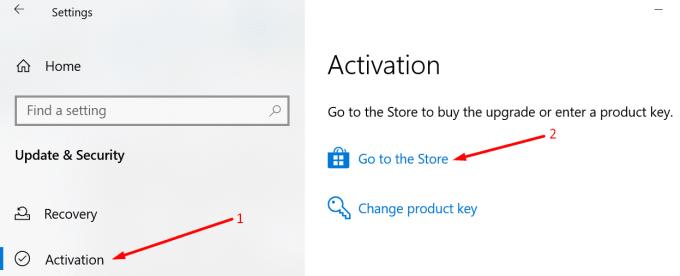
Doufáme, že jste našli tento článek užitečný a vaše potíže se chybou aktivace systému Windows 0xc004f213 jsou nyní vyřešeny.
Návod, jak odesílat nebo přijímat soubory mezi zařízením Microsoft Windows 10 a Android zařízením pomocí Bluetooth souborového přenosu
Jak povolit nebo zakázat funkci ochrany souborů systému Microsoft Windows pomocí registru a dalších metod pro Windows 10 a 11.
Tento návod vám ukáže, jak změnit nastavení UAC v systému Microsoft Windows.
Pokud nemůžete změnit nastavení myši ve Windows 10, aktualizujte nebo přeinstalujte ovladače myši. Nebo spusťte řešitel problémů s hardwarem a zařízeními.
Pokud vidíte chybu „Online Troubleshooting Service je zakázána“ při používání jakéhokoli diagnostického nástroje ve Windows, přečtěte si tento článek nyní!
Chcete-li vymazat soubory cookie v prohlížeči Microsoft Edge, otevřete Nastavení a odstraňte soubory cookie ze stránky Všechny soubory cookie a data webu. Zde je postup.
Všechny informace o tom, jak snadno a rychle odinstalovat aplikace nebo programy ve Windows 10. Uvolněte místo na vašem PC.
Když pracujete mimo svůj stůl, můžete získat přístup k počítači pomocí Připojení ke vzdálené ploše systému Windows. Naučte se, jak správně povolit připojení ke vzdálené ploše v systému Windows 10.
Podívejte se, jak efektivně uvolnit místo na disku ve Windows 10 pomocí těchto 15 osvědčených metod. Klíčové tipy pro optimalizaci úložiště pro počítače. Využijte náš návod a získejte zpět cenné gigabajty.
Jak nastavit spřažení procesoru ve Windows 10 pro optimalizaci výkonu a efektivitu.
Udržujte svůj počítač rychlý a spolehlivý tím, že se naučíte kontrolovat stav počítače pomocí aplikace Microsoft PC Health Check a dvou dalších nástrojů Windows.
Důležitý průvodce vytvořením a změnou velikosti oddílů na Windows 10 pro zlepšení správy pevného disku.
Naučte se, jak spravovat své přihlašovací údaje k webům, aplikacím a sítím pomocí Správce pověření ve Windows 10, což je nejlepší způsob, jak uchovávat bezpečná hesla.
Pokud vás trápí chyba Critical Process Died, měli byste si přečíst tuto příručku a opravit chybu Critical_Process_Died ve Windows 10.
Jak se přihlásit jako správce v systému Windows 11 a Windows 10 a spravovat přístupová oprávnění. Obsahuje krok za krokem návody a tipy.
Objevilo se na obrazovce oznámení „Vaše organizace spravuje aktualizace na tomto počítači“? Zde je návod, jak se této zprávy zbavit se špičkovými řešeními.
Jak získat pomoc ve Windows 10 je důležitá otázka a zde najdete užitečné způsoby, jak najít odpovědi na své dotazy týkající se Microsoft Windows 10.
Síťový adaptér v operačním systému Windows 10 je klíčové zařízení, které zajišťuje stabilní síťová připojení. Článek poskytuje efektivní řešení, jak opravit chybějící síťový adaptér.
Zde je kompletní průvodce o obnovovacím disku pro Windows 10, včetně kroků pro vytvoření a obnovení systému.
Kód chyby: 0x80070035 a Síťová cesta nebyla nalezena se vyskytují z mnoha důvodů. Tato příručka obsahuje tolik metod, jak opravit chybu 0x80070035 ve Windows 10.
Existuje mnoho důvodů, proč se váš notebook nemůže připojit k Wi-Fi, a proto existuje mnoho způsobů, jak chybu opravit. Pokud se váš notebook nemůže připojit k Wi-Fi, můžete tento problém vyzkoušet následujícími způsoby.
Po vytvoření bootovacího USB pro instalaci systému Windows by uživatelé měli zkontrolovat výkon bootovacího USB a zjistit, zda bylo vytvoření úspěšné.
Několik bezplatných nástrojů dokáže předvídat selhání disku dříve, než k němu dojde, což vám dává čas na zálohování dat a včasnou výměnu disku.
Se správnými nástroji můžete prohledat systém a odstranit spyware, adware a další škodlivé programy, které se ve vašem systému mohou ukrývat.
Když se například počítač, mobilní zařízení nebo tiskárna pokusí připojit k počítači se systémem Microsoft Windows přes síť, může se zobrazit chybová zpráva „Síťová cesta nebyla nalezena – Chyba 0x80070035“.
Modrá obrazovka smrti (BSOD) je běžná a ne nová chyba systému Windows, která se objevuje, když se v počítači vyskytne nějaká závažná systémová chyba.
Místo provádění manuálních operací a operací s přímým přístupem ve Windows je můžeme nahradit dostupnými příkazy CMD pro rychlejší přístup.
Po nespočetných hodinách používání svého notebooku a stolního reproduktoru na vysoké škole mnoho lidí zjistí, že pár chytrých vylepšení může proměnit stísněný prostor na koleji v dokonalé streamovací centrum, aniž by museli utratit spoustu peněz.
Z Windows 11 bude Internet Explorer odebrán. V tomto článku vám WebTech360 ukáže, jak používat Internet Explorer ve Windows 11.
Touchpad notebooku neslouží jen k ukazování, klikání a zoomování. Obdélníkový povrch také podporuje gesta, která umožňují přepínat mezi aplikacemi, ovládat přehrávání médií, spravovat soubory a dokonce i zobrazovat oznámení.




























Simona D. -
Také jsem se setkal s chybou 0xC004F213 a po hodině snažení jsem to vzdal. Naštěstí jsem objevil váš článek, díky za úlevu!
Hương Đà Nẵng -
Hmmm, proč se tato chyba objevila právě teď? Mám licenci a nikdy jsem s tím předtím neměla problém. Někdo má podobnou zkušenost
Václav z Brna -
Vaše článek mi hodně pomohl! Určitě ho doporučím každému, kdo bojuje s chybou aktivace ve Windows 10
Martin F. -
Přesně tak, jak je napsáno, aktivace je fakt potíž. Ale vaše instrukce byly jasné a srozumitelné. Děkuji za pomoc!
Thúy Mèo -
Mě to také štvalo! Chyba 0xC004F213 je velmi frustrující. Doufám, že Microsoft brzy něco udělá, aby tohle opravili
Ondřej T. -
Myslím, že je to trochu absurdní, jak snadno se taková chyba dnes objevuje. Vypadá to jako neustálý problém, ale váš návod mě nasměroval správně.
Marek R. IT -
Rád bych přidal, že mimo vaší radu je také dobré ověřit připojení k internetu, občas to také ovlivňuje aktivaci Windows
Nguyễn Bảo -
Skvěle napsané! Mě pomohlo v roce 2022, když jsem se stejnou chybou bojoval. Jsem rád, že stále existují lidé, kteří pomáhají
Tomáš 7788 -
Jsem IT specialista a chtěl bych jen říci, že někdy je potřeba zkontrolovat nastavení systému. Občas to pomůže vyhnout se chybě.
Hanka Černá -
Při pokusu o aktivaci se mi objevila tato chyba, naštěstí jsem našla váš článek. Oprava byla jednoduše uvedena, takže díky moc!
Katerina 4567 -
Pokud ještě někdo hledá pomoc s chybou aktivace, doporučuji aktualizovat Windows a restartovat PC. Obvykle to pomáhá
Liên Cún -
Nechápu, proč se to stává tak často. Lidé jistě potřebují více informací o této chybě. Měli bychom na to upozornit Microsoft
Lucie M. -
Chyba 0xC004F213 mi bránila v práci. Po přečtení vašeho článku jsem se konečně dostala k aktivaci
Petr Novák -
Díky za pomoc! Když jsem narazil na chybu 0xC004F213, měli jsem pocit, že už se nikdy nedostanu k aktivaci Windows 10. Vaše návod byl velmi užitečný!
Petra Slavíková -
Tímto bych chtěla poděkovat za skvělé informace. Dnes jsem si díky vám aktivovala Windows 10, konečně
Anna Li -
Opravdu jste mi pomohli! Díky vašemu návodu jsem dostala Windows zpět do chodu
Mia K. -
Vyřešení této chyby mi vzalo dvě hodiny, ale nakonec to stálo za to. Díky za podrobné kroky
Hanimau -
Chvíli jsem myslel, že jsem v koncích! Chyba 0xC004F213 může opravdu znechutit každého, kdo se snaží aktivovat Windows. Vaše rada mi pomohla, díky
Jana Svobodová -
Skvělý článek! Zkoušela jsem vše, co jste doporučili, a nakonec jsem to vyřešila. Doporučuji všem, kdo mají stejný problém
Luca 123 -
Páni, nemyslel jsem si, že to bude tak jednoduché. Díky za skvělou pomoc se aktivací!